人柱してみたので報告。
Windows 10へのアップグレード方法は大きく分けて2種類有り、手動でインストールするか予約して自動でダウンロードしアップグレードするか。自動の方が安全なので、今回は予約からアップグレード。
環境から参りましょう。
生贄(いけにえ)となった物はパソコン工房のPicorettaというスティックPC。
主な仕様は以下。
- OS:Windows 8.1 with Bing 32bit
- CPU:Intel Atom Z3735F(1.33-1.83GHz、4コア、2MB)
- メモリ:2GB(DDR3L、1333MHz)
- SSD:eMMC 32GB ※Samsung MBG4GC
- 無線:IEEE802.11b/g/n ※Realtek RTL8723BS
32bit版Windows 8.1、性能は低く容量少なめ。有線LANは無く無線のみで、実測は下り4~25Mbpsなので私に言わせると低速。
アップグレードのみでは面白く無い為、8.1->10->8.1->10という良く解らない事をやってみたので、8.1->10->8.1の部分を画像入りにて。
Windows 10へ無償アップグレードする方法
条件は、一般家庭で使われているWindows 7か8を最新までWindowsアップデートしているならまず適合。
右下に表示されているWindowsアイコンを押して予約すると、
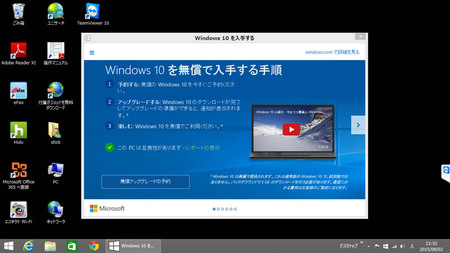
準備出来次第このような通知が来るはず。
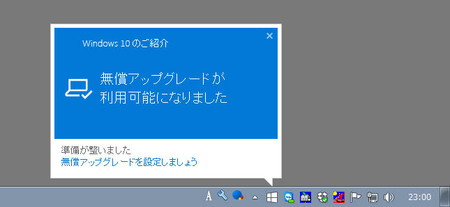
予約ボタンを押した後の進捗は音沙汰無い為、気になるならCドライブ直下の$WINDOWS.~BTフォルダの容量を見ましょう。
無いなら隠しフォルダになっているので、メニューの表示から隠しファイルにチェックを入れる。
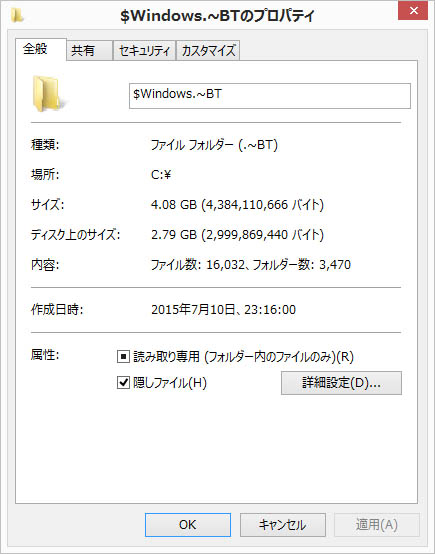
サイズが4GB超えていないならダウンロード待ち。ちなみに今回のPCは3日後にアップグレードの準備が出来たと通知。
準備が完了すると予約が続行へと変化。
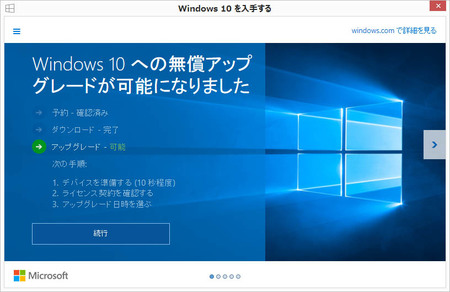
読む気が失せる長い文章に同意すると、Windows上から実行。
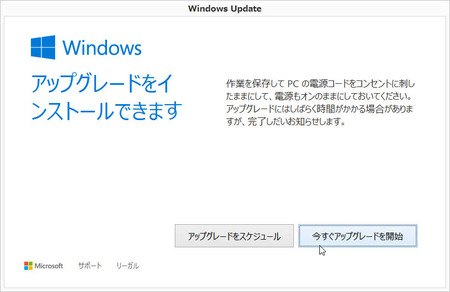
延々と何も出来ない画面を見続ける趣味が無いなら、スケジュールにして寝ている間や外出中の時間帯でやらせておきましょう。
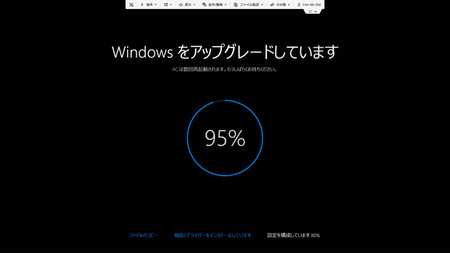
1回目のアップグレードは見逃してしまい要した時間が不明。2時間はかかっておりません。上の画像は2回目にアップグレードした際に撮影したもので、100%まで62分。
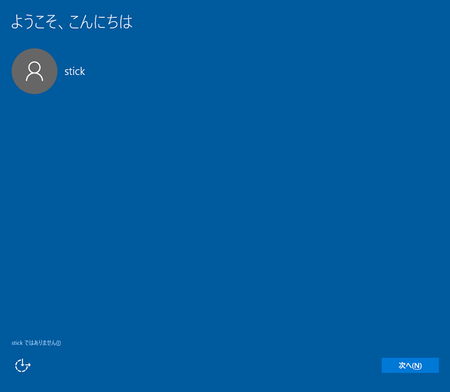
ここからデスクトップ画面が起動するまで約8分。
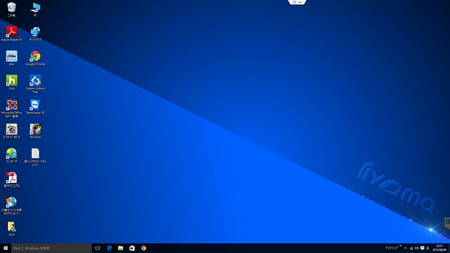
壁紙を表示してキャプチャしたので違うPCに見えるけれど同じ物。
解像度が変更された以外は特に何も変わっておらず、インストールされていたプログラムはそのまんま。アイコンを自動整列にしていなければ、アイコンの位置まで同じらしい、マイクロソフトにしては珍しく良い仕事と感じております。
また、ピコレッタのドライバ関連は特殊な物が無い為か、こちらも何事も無く10に対応。無線LANも再起動する事無く接続出来ておりました。
何をしようか考えていると、通知アイコンが点灯したのでクリック。
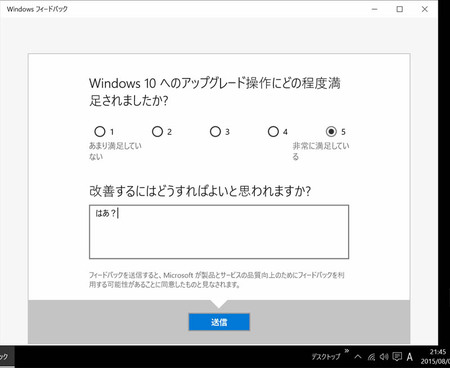
アップグレードは何事も無く超簡単だったのでガチで非常に満足しており、5を選ぶも改善案を要求。意味不明。適当に送信。
アップグレード後のストレージの空き容量は結構減るので注意。
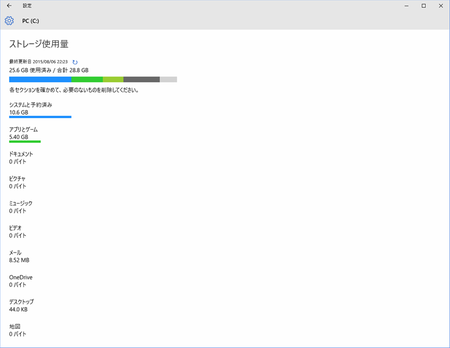
空き24GBが3GBまで減少。MSオフィスとか入れていたらアウトだったかも知れない。ゲームは冗談で入れていたモンハンなので即削除。
システムがやたらデカい原因はこれ。最下段。
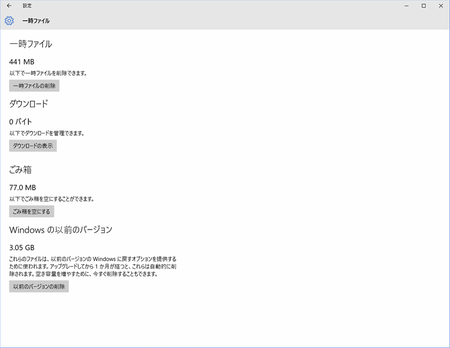
本当に3.05GBしか使っていないのか?と疑い、フォルダのサイズを直接調べてみると嘘乙状態。
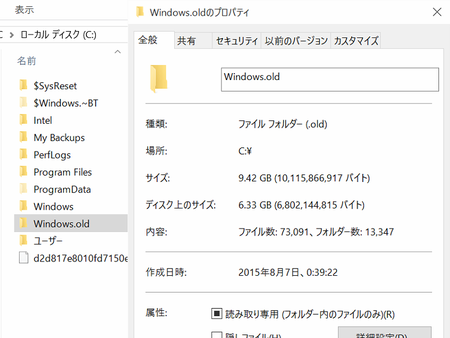
旧Windowsへ戻す気が無く、空き容量が少ないなら、「ディスク クリーンアップ」で設定内を検索し、システムファイルのクリーンアップで消しましょう。10へアップグレードした直後に一度だけWindows 10が聞いて来ると思うので、それでもOK。
ちなみに、今のところパソコン工房はPicorettaを10にして良いとは言っていない為、やるなら自己責任。
Windows 10のアップグレードを取り消してみる
上げるだけでは面白く無いので元に戻してみるテスト。
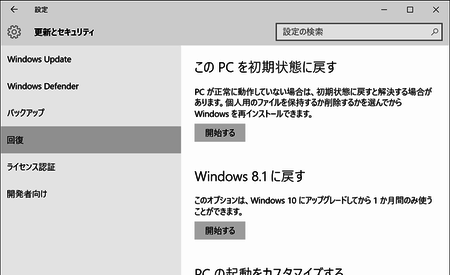
Windows 8.1に戻すの開始するを押せばスタート。
画像に有る通り、戻せるのは1ヶ月間。1ヶ月後にはOLDフォルダは自動で削除されるはずなので、空き容量に余裕が有るならOLDは放置で良いと思う。
開始するとまたもやアンケート。
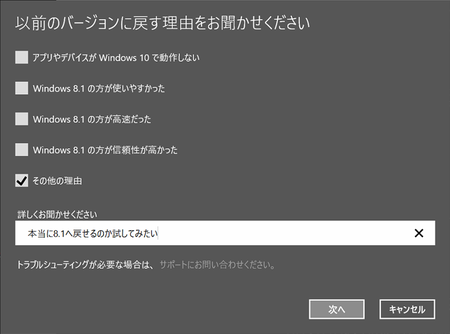
「ついカッとなってやった、今は反省している」など適当に自白しましょう。
ようやくロールバックが開始。
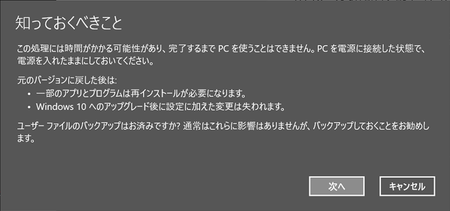
かと思えば、最後の引き止め。お前はバイドゥIMEか。
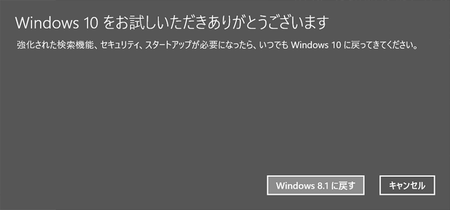
Windows 8.1に戻すボタンを押すとロールバック開始。
遠隔操作なので画面は見えなかったけれど、10分も経たず自動接続が反応しWindows 8.1が起動。早過ぎて驚いた。正確には8分程度。
Windowsアップデートは自動にしていた為、Windows 10のダウンロード再び。消したのかよと突っ込みを入れたくなるところ。
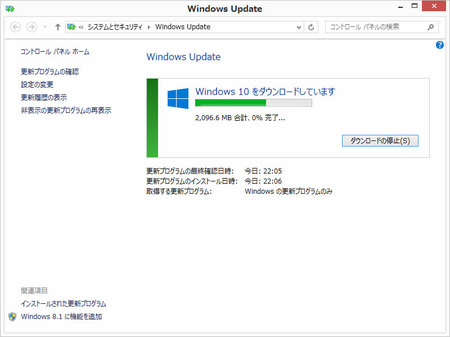
Windowsアイコンをクリックしてみると進行中。この表示は初めて見た。
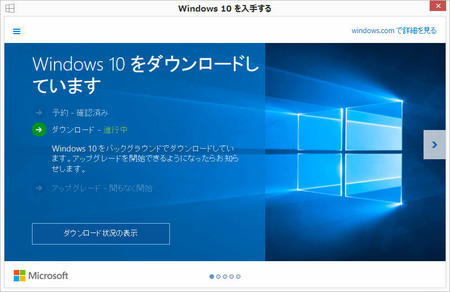
ダウンロードが完了すると、今度は勝手にインストールの準備を開始。私は何も操作しておりません。
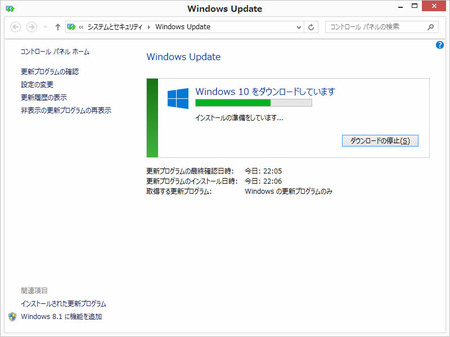
同意の画面が出たので同意しないを選択するとクリーンアップ。
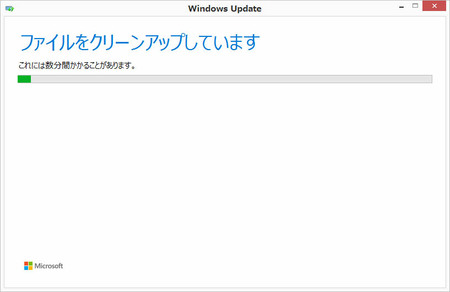
今度こそ消えたか?と思えば、しつこく同意画面が再び出現。同意するしないでは無く、ウィンドウ右上の「x」を押して消すと再出現はしなくなり、アップグレードがWindowsアップデートのオプションとなっておりました。
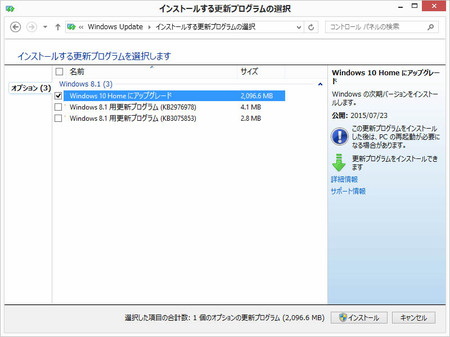
そしてこの後、再び10へアップグレードして作業終了。
次は8月中旬以降に8.1へ戻して10へアップグレードし、1ヶ月間のカウントダウンがリセットされるか試す予定。リセットされないなら9月1~2日以降は後戻りが出来なくなるはず。
アップグレードする際に注意や覚悟する事(まとめ)
私が思い付く限りではこれら3つ。
- メーカーのサポート対象外になるかも
- アップグレードやロールバック失敗
- パーティションを壊される可能性
メーカーの完成品PCを購入したなら前もって調べておきましょう。例として、富士通とNECの場合は対象の型番やシリーズ名が掲載されております。
無視してアップグレードし、万一の故障時に改造扱いとなり修理を断られるやも知れず。保証期間内でもユーザ過失で有償になる可能性も。
アップグレード失敗は手動でやった人が多い印象。しかし、予約ボタンからの自動でも100%成功するとは限らない。
パーティションの件はこちらがやや詳しい。
回復パーティションは、いろいろなシチュエーションで破損する可能性がある。現在、最も可能性が高いのがWindows 10へのアップグレードだ。回復パーティションを上書きされてしまい、いざ元の状態に戻そうと思ったらエラーになってしまうのだ。
今回の実験で使ったPicorettaも回復パーティションを持っており、メーカー製PCで良く有る、HDDリカバリというやつ。
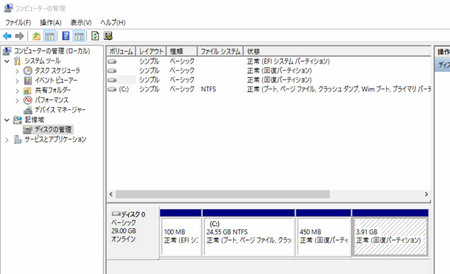
右下の3.91GBがそれで、Picorettaは2回アップグレードしても壊れなかったけれど、2chまとめでEaseUSで作ったバックアップ領域を吹き飛ばされて元に戻せなくなったという話も存在。
この注意書きはそういう意味なのかと後で判明。
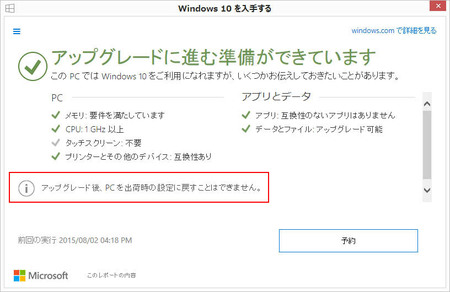
自作PCの方では出なかったので、てっきり旧Windowsへ戻せるPCと戻せないPCが有ると解釈していたけれど、回復パーティションを持っているストレージならば注意書きが出て出荷時の設定には戻せない(可能性が有る)と言っているのだろうと理解。
自作PCやディスク付属の完成品なら再インストールやリカバリすれば良いけれど、ストレージからリカバリならメディアは付属していない事が多い為、この点は覚悟の上にて。
以上。Windows 10は、7と比較すると余計な機能やもっさりした動きが無駄過ぎると思うけれど、8.1と比較すると旧Windowsに近付いており、かなり使い易くなる印象。
7愛用者なら不満は有るだろうけれど何とか使えるはず。7以前を知らないとか、8慣れしている人には10は凄く使い難いかも知れない。
ちなみに、一度10へアップグレードしたPCなら、再インストールはマイクロソフトが配布している10からクリーンインストールが可能になる為、10で良いならここから入手しDVDに焼くか専用USB棒を保有しておきましょう。
Windows 10
http://www.microsoft.com/ja-jp/software-download/windows10
プロダクトキーは不要、または共通キーで行けるはず。
Windows 10無償アップグレードはパーツ変更不可? - BTOパソコン.jp
https://bto-pc.jp/repair/win10-up-2ch-2015-07.html
リカバリメディアを無くしたPCで、かろうじてWindows 7や8が動く物なら、10のインストールメディア作成で生き返りそうと思った。
おまけ:旧Windowsへ戻せるかも知れないフリーソフト
アップグレード前に使わせて貰いましょう。
システムダウングレードフリーソフト - EaseUS System GoBack
http://jp.easeus.com/system-go-back/
これが有れば確実というわけでは無いけれど、別パーティションでは無くCドライブにバックアップフォルダを作るので安全。Picorettaで試したところ、約7分で完了し、約7GB分のフォルダが作られておりました。
もしかすると、1ヶ月過ぎてもこれで戻せるかも知れませんな。







>読む気が失せる長い文章に同意
まったく莉奈は読んでませんwwww
多分私の家族も読んでませんwwww
>ストレージからリカバリならメディアは付属していない事が多い
それなら、ディスクを作成するツールがあったりするはず。現実、莉奈のサブPCであるLaVieには「再セットアップディスク作成ツール」なんてのがあって、リカバリ領域が破損してなければ何回でもつくれたはず。それにNECはリカバリディスクの販売もしてたし。元に戻すならアップグレード前にディスク作成するべき。
>自作PCの方では出なかったので、てっきり旧Windowsへ戻せるPCと戻せないPCが有ると
莉奈が勘違いさせてしまった。申し訳ありません。
>準備出来次第このような通知が来るはず。
2015年8月11日現在、私のPC3台ではこの様子。
1.スティックPC(m-Stick) Win8.1 予約済み 電源は入れっぱなし
「準備ができたら通知する」のまま。$WINDOWS.~BTの容量は1.1GB。
2.ノートPC(中古。dynabook) Win8.1 予約済み ファイルサーバ用途
「準備ができたら通知する」のまま。$WINDOWS.~BTの容量は1.2GB。
3.ノートPC(中古。ThinkPad) Win7&Linux 予約済み 1日に3時間くらい電源ON
「準備ができたら通知する」のまま。$WINDOWS.~BTの容量は250MB。
私はMSに嫌われているのですかね。それとも「メインのデスクトップでも予約しろ」という圧力でしょうか。
>100%まで62分
Visual Studioのインストール時間と同じくらいですかね。途中でパスコードなりライセンスキーなりの入力待ちで止まる事がないのは僥倖。待っていれば終わるなら楽。
>5を選ぶも改善案を要求。意味不明。適当に送信
「5点」なのか「5点満点」なのかを問いているだけでしょう。改善案が無いなら「ありません」とか「必要ありません」とか答えれば良いだけかと。
私なら「アップグレードを続行(実行)する準備がどれだけ進んでいるのか、予約後から視覚的に確認できると計画的にアップグレードが実行できて助かる」辺りを送りたいですね。評価は5で。
>システムがやたらデカい原因
>戻せるのは1ヶ月間。1ヶ月後にはOLDフォルダは自動で削除される
これ、なぜ勝手に削除するのですかね。1年後の無償アップグレード期間終了後に削除するのなら何となく納得できるものの、あと4年も使えるWindows7、あと7年も使えるWindows8系と、あと10年使えるWindows10のどちらを使うのか1ヶ月で決めろ、は少し独善が過ぎる気も。
>今回の実験で使ったPicorettaも回復パーティションを持っており
私のm-Stickも同仕様ですが、私は既にUSBメモリでリカバリ可能へ手配済み。ついでに1度リカバリを試して問題ないことも確認済みなため、いつでも手軽にWin10へアップグレードできます。
>上げるだけでは面白く無いので元に戻してみるテスト。
何故か白黒w
>Windowsアップデートは自動にしていた為、Windows 10のダウンロード再び。
8.1搭載ノートパソコンで10はオプション扱いになっていて、チェックも外していたのにも関わらず、勝手にダウンロードされたことが有りましたしw
>メーカーのサポート対象外になるかも
>アップグレードやロールバック失敗
>パーティションを壊される可能性
パソコンだけではなくて、使っているソフトや周辺機器が10に対応しているかどうか調べてからアップデートしたほうがいいですなw
あとはメインPCをいきなりアップグレードしないほうがいいw